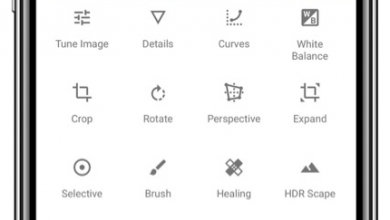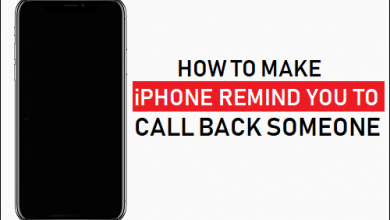6 эффективных способов сжатия WebM

[ad_1]
📱⭐
Создатели контента признают аудиовизуальный формат WebM за его способность поддерживаться всеми популярными веб-браузерами. Хорошо известный формат идеально подходит для мультимедийного контента на веб-страницах. Однако иногда они также могут быть гигантскими по размеру, что может либо занимать огромное место на жестком диске, либо создавать трудности при воспроизведении или загрузке файлов на Facebook и YouTube. Итак, чтобы обеспечить успех вашего видеоконтента, необходимо сначала сжать файлы WebM. И здесь вступает в действие программное обеспечение компрессора WebM. Эта статья познакомит вас с некоторыми из лучших инструментов, которые помогут вам сжать WebM онлайн и офлайн без каких-либо проблем.

- Часть 1. Joyoshare VidiKit (в 40 раз быстрее)
- Часть 2. Клиидео
- Часть 3. Wondershare UniConverter
- Часть 4. FVC Free Video Compressor
- Часть 5. WinX HD Video Converter Deluxe
- Часть 6. ApowerCompress
Часть 1. Как сжать WebM — Joyoshare VidiKit
Если вы ищете автономный инструмент для сжатия видео для сжатия файла WebM в любом месте в любое время, Joyoshare VidiKit ваш лучший выбор. Благодаря пакетному сжатию и более высокой скорости сжатия в 40 раз это мощное программное обеспечение позволит вам мгновенно сжимать несколько видео- и аудиофайлов. Наилучшим образом, Joyoshare VidiKit позволяет вам сжимать видео WebM, регулируя степень сжатия или предварительно определяя размер выходного файла. Не говоря уже о том, что вы можете выбирать из широкого спектра поддерживаемых видеоформатов, включая MKV, M4V, MP4, 4K-видео, DV, ASF и т. Д. Будьте уверены, что вы можете бесплатно делиться высококачественным выводом на платформах социальных сетей, по электронной почте через вложение или сохранить локально.

- Свободно выбирайте выходной формат и настраивайте разрешение видео
- Режим двойного сжатия для сжатия по размеру файла или проценту
- Уменьшайте размер файла по отдельности или в пакетном режиме со скоростью в 40 раз быстрее
- Предварительный просмотр файлов перед сжатием, чтобы проверить качество видео / звука
- Сжимайте видео MP4, AVI, MP3, MOV, MKV, WMV, 4K и т. Д.
Бесплатная пробная версия Бесплатная пробная версия
-
Шаг 1 Импорт WebM в Video Compressor
Вы можете открыть видеокомпрессор, нажав панель «Преобразовать» после запуска Joyoshare VidiKit на вашем ПК или Mac. После этого вы можете нажать кнопку «Добавить файлы», чтобы добавить файлы WebM в программу. Или же вы можете использовать функцию перетаскивания для одновременного импорта нескольких видео WebM в инструмент.

-
Шаг 2 Сжать WebM по размеру файла или проценту
Joyoshare VidiKit позволяет вам контролировать степень сжатия, напрямую задав процент или размер файла. Чтобы сжать файлы WebM в процентах, вы можете нажать кнопку «Сжать» внизу главного экрана. В появившемся окне вы сможете перетащить полосу, чтобы настроить процентное соотношение, и переключиться на режим «Применить ко всем».
Если вам нужно сжать видео WebM по размеру файла, вы должны нажимать значок шестеренки, скрытый в задней части каждой вкладки видео. Затем вы сможете настроить размер выходного файла, а также изменить формат и разрешение. Вы также можете нажать кнопку «Предварительный просмотр», чтобы проверить качество видео перед сжатием.

-
Шаг 3 Запустите сжатие WebM
Вы можете в любой момент нажать кнопку «Сжатие», когда будете готовы сжать свои файлы WebM. Вы можете открыть сжатые видеофайлы, нажав кнопку «История» в верхней части экрана, чтобы воспроизвести файлы с помощью встроенного медиаплеера.

Часть 2. Сжатие WebM в Интернете — видео
С Clideo сжатие WebM для уменьшения размера видео стало проще, чем когда-либо. Clideo — это универсальное решение для всех ваших потребностей в редактировании видео, но его онлайн-инструмент для сжатия видео выделяется. Без проблем с загрузкой он позволяет импортировать видео с Google Диска и Dropbox. Кроме того, инструмент использует безопасные каналы для защиты шифрования, в то время как вы сжимаете WebM в режиме онлайн всего за несколько минут. Используя этот инструмент, вам не нужно беспокоиться о форматах, потому что он работает со всеми популярными видеоформатами. Все, что вам нужно сделать, это зайти в браузер и выполнить эти четыре шага, чтобы быстро и легко сжимать видео.

Шаг 1: Просто откройте Clideo в своем веб-браузере и выберите «Сжать»;
Шаг 2: Чтобы загрузить видео, нажмите «Выбрать файл» или выберите загрузку с Google Диска, Dropbox или YouTube;
Шаг 3: Теперь подождите несколько минут и затем просмотрите сжатое видео;
Шаг 4: Наконец, нажмите «Загрузить», чтобы сохранить на своем компьютере, Диске или Dropbox.
Часть 3. Сжатие видео WebM — Wondershare UniConverter
Еще одно идеальное решение для ваших потребностей в сжатии видео WebM — Wondershare UniConverter. Независимо от того, являетесь ли вы пользователем Windows или поклонником Apple, вы можете уменьшить размер видеофайлов без ущерба для их исходного качества. Как и другие конкуренты, Wondershare UniConverter поддерживает большинство популярных видеоформатов и поддерживает прямой обмен в социальных сетях. Вы можете воспользоваться его бесплатной версией для небольших видеороликов, а для сжатия всего, что превышает 100 МБ, вам придется перейти на платный план. Более того, этот творческий инструмент позволяет редактировать окончательное видео с помощью интуитивно понятных функций обрезки, объединения, применения эффектов и переходов. Чтобы вдохновить вас, ниже предлагается пошаговое руководство о том, как сжимать видео WebM с помощью UniConverter.

Шаг 1: Сначала перейдите к инструменту «Video Compressor» на Wondershare UniConverter;
Шаг 2: Нажмите на опцию «Добавить файлы» в верхнем левом углу главного экрана и выберите свои медиафайлы или импортируйте их путем перетаскивания;
Шаг 3: Установите желаемое разрешение видео, формат и сбросьте размер, затем нажмите «Сжать»;
Шаг 4: Нажмите кнопку «Загрузить», чтобы сохранить окончательный результат.
Часть 4. Сжатие WebM — бесплатный видео компрессор FVC
Этот бесплатный сервис представляет собой мощный инструмент сжатия видео, который запускается в вашей компьютерной системе только для обработки ваших видео с качеством без потерь. Этот эффективный компрессор обеспечивает поддержку видео 4K, HD или SD в стандартные отраслевые форматы. Более того, вы можете легко персонализировать свой вывод и работать с различными параметрами, включая битрейт, разрешение и размер. Что еще интереснее, этот бесплатный видеокомпрессор не будет добавлять водяной знак к вашему сжатому видео. В общем, FVC — удобный и полезный инструмент для сжатия видео WebM. Просто следуйте этому руководству и наслаждайтесь результатами.

Шаг 1: Запустите бесплатный компрессор видео и загрузите видео, которое хотите сжать;
Шаг 2: Настройте параметры сжатия, выбрав требуемый размер видео, формат, разрешение и битрейт;
Шаг 3: Затем нажмите кнопку «Сжать» и выберите папку для загрузки сжатого видео.
Часть 5. Сжатие файла WebM — WinX HD Video Converter Deluxe
WinX HD Video Converter Deluxe с интуитивно понятным интерфейсом является отличным средством уменьшения размера видео для профессиональных создателей видео. Суть этого мощного компрессора — это 370+ входов и 420+ источников вывода для сжатия видеофайлов WebM. Он позволяет сжимать видео 8K / 4K / HD / большого размера до размера 50% -80% с сохранением качества 98%. Кроме того, компрессор также вырезает ненужные части из отснятого материала или обрезает длинное видео на более мелкие клипы, которые можно быстро загрузить на Facebook, YouTube, Instagram, WhatsApp и т. Д. Если вам интересно, как сжать WebM с помощью WinX HD Video Converter Deluxe, вот как.

Шаг 1: Запустите WinX HD Video Converter Deluxe на своем компьютере;
Шаг 2: Щелкните значок «Добавить» и перейдите к загрузке видеофайлов;
Шаг 3: Выберите профиль выходного формата и нажмите «ОК»;
Шаг 4: Теперь нажмите кнопку «Выполнить», чтобы начать процесс сжатия.
Часть 6. Сжатие файла WebM — ApowerCompress
ApowerCompress — это компрессор размера видео профессионального уровня с передовой технологией, который сохраняет качество вашего видео при бесплатном уменьшении его размера. Он обладает замечательными функциями, включая высокую степень сжатия, стабильную производительность и несколько алгоритмов сжатия. Используя этот инструмент, вы можете сжимать PDFS, изображения и видео всех форматов, включая MP4, MKV, MOV, WMV, AVI, TS и т. Д. Имея преимущество над другими компрессорами WebM, ApowerCompress предлагает три типа сжатия: нормальное, размер , и качество. Кроме того, он не упускает настраиваемые параметры вывода и даже позволяет предварительно установить размер видео перед сжатием. Чтобы узнать, как сжать WebM с помощью этого инструмента, выполните следующие основные шаги.

Шаг 1: Установите и откройте программу ApowerCompress на своем ПК;
Шаг 2: Перейдите на вкладку «Сжать видео» и загрузите медиафайлы или перетащите мышью в основной интерфейс;
Шаг 3: Затем выберите желаемую степень сжатия и выходной формат. Затем нажмите на кнопку «Сжать»;
Шаг 4: В раскрывающемся списке «Сохранить в» найдите и выберите место на диске для сохранения окончательного видео.
Вывод
Сжатие видео — необходимый шаг при редактировании видео. К счастью, удобные инструменты сжатия WebM упростили сжатие видео WebM с помощью инновационных функций. Тем не менее, найти лучший видеокомпрессор может быть непросто. Хотя все зависит от типа вашего видео и требований, упомянутые выше инструменты сжатия WebM предлагают эффективное сжатие видео. Это бесплатные и простые в использовании программы, подходящие как для новичков, так и для профессионалов. И так, чего же ты ждешь? Не забудьте попробовать первоклассный компрессор WebM Joyoshare VidiKit, чтобы профессионально сжать видеофайл WebM.
[ad_2]
Заключение
В данной статье мы узнали 6 эффективных способов сжатия WebM
.Пожалуйста оцените данную статью и оставьте комментарий ниже, ели у вас остались вопросы или пожелания.